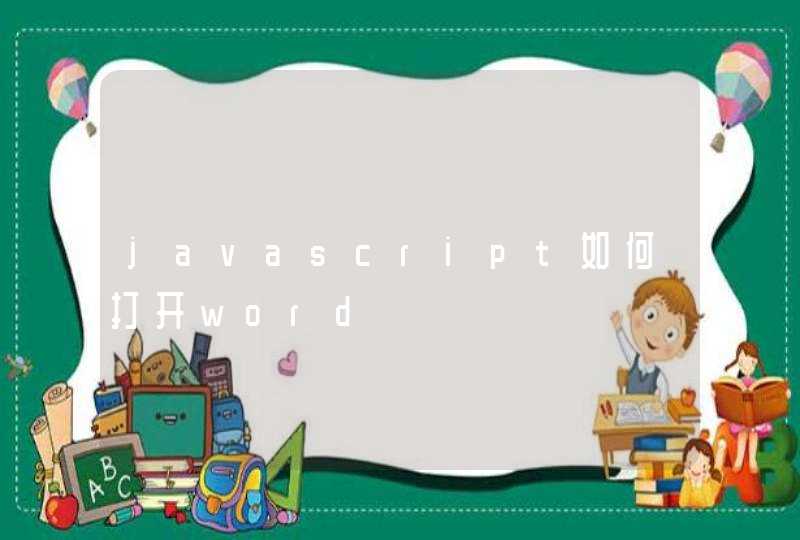方法1、第一种截图方法是电脑系统自带的。在键盘上找到"PrtSc",按下"PrtSc"。然后在"画图"中,点击鼠标右键,点击"粘贴"或者直接按下"Ctrl+v"。有个缺点就是只能全屏截图。
方法2、第二种是利用QQ工具来截图。在QQ中打开任意一个聊天窗口,点击如图所示的截图按钮,按下就可以进行截图了,截到的图就会出现在对话框上。
方法3、第三种方法是利用微信上的截图工具,这个工具需要下载微信,安装好微信后设置好截图热键即可截图。
方法一:使用 Windows 11 系统自带截图工具截图在任务栏搜索框中输入截图工具并打开,选择新建,拖动光标选取要捕获的区域,即可快速截取当前屏幕。
方法二:使用键盘快捷键截图
同时按下“ Win + PrtSc ”键全屏截图,然后在此电脑 >图片 >屏幕截图中查看您的截图。
温馨提醒:若您同时按下“ Win + PrtSc ”键没有实现截图,可能是您将热键 PrtSc 设置为功能键模式了。请您先按一下 Fn 键,切换至热键模式,然后再同时按下“ Win + PrtSc ”键进行截图。
方法三:您也可以使用第三方截图工具
如 QQ,打开任意 QQ 聊天窗口,点击剪刀即可截图。
电脑全屏截图快捷键为键盘右上方的PrtScrSysrq或PrintScreen键。</strongPrintScreen:对整个屏幕进行截图。用鼠标点击“开始→程序→附件→画图”,将会打开“画图”程序,点击该窗口中的“编辑→粘贴”菜单,这时会弹出一个“剪贴板中的图像比位图大,是否扩大位图?”对话框,点击“是”,就会将该截取的图片粘贴到其中。再按下Ctrl+S键将图片保存即可。
PrintScreen:对整个屏幕进行截图。Alt+PrintScree:对当前窗口进行截图。左键:绘制需要的保存区域,也就是说可以截出不规则的区域。
右键:绘制画线与注释。
Ctrl+左键:截取矩形区域。
Ctrl+右键:绘制矩形。鼠标滚轮:调整画线的大小。Del/BackSpace:删除最后一条线。可以多次使用。Esc:退出截图Space:截取整个屏。